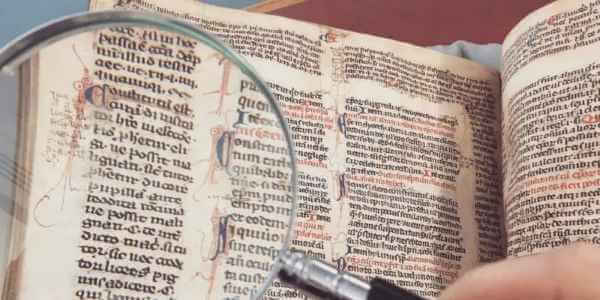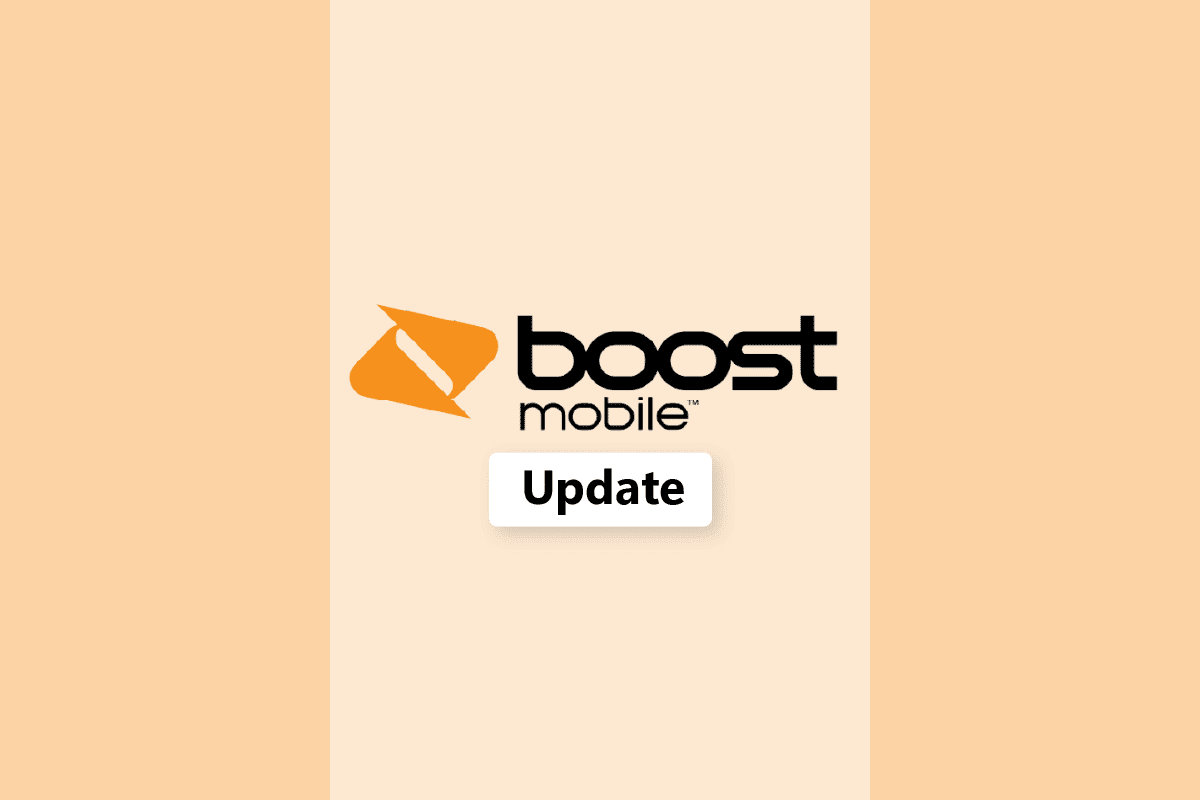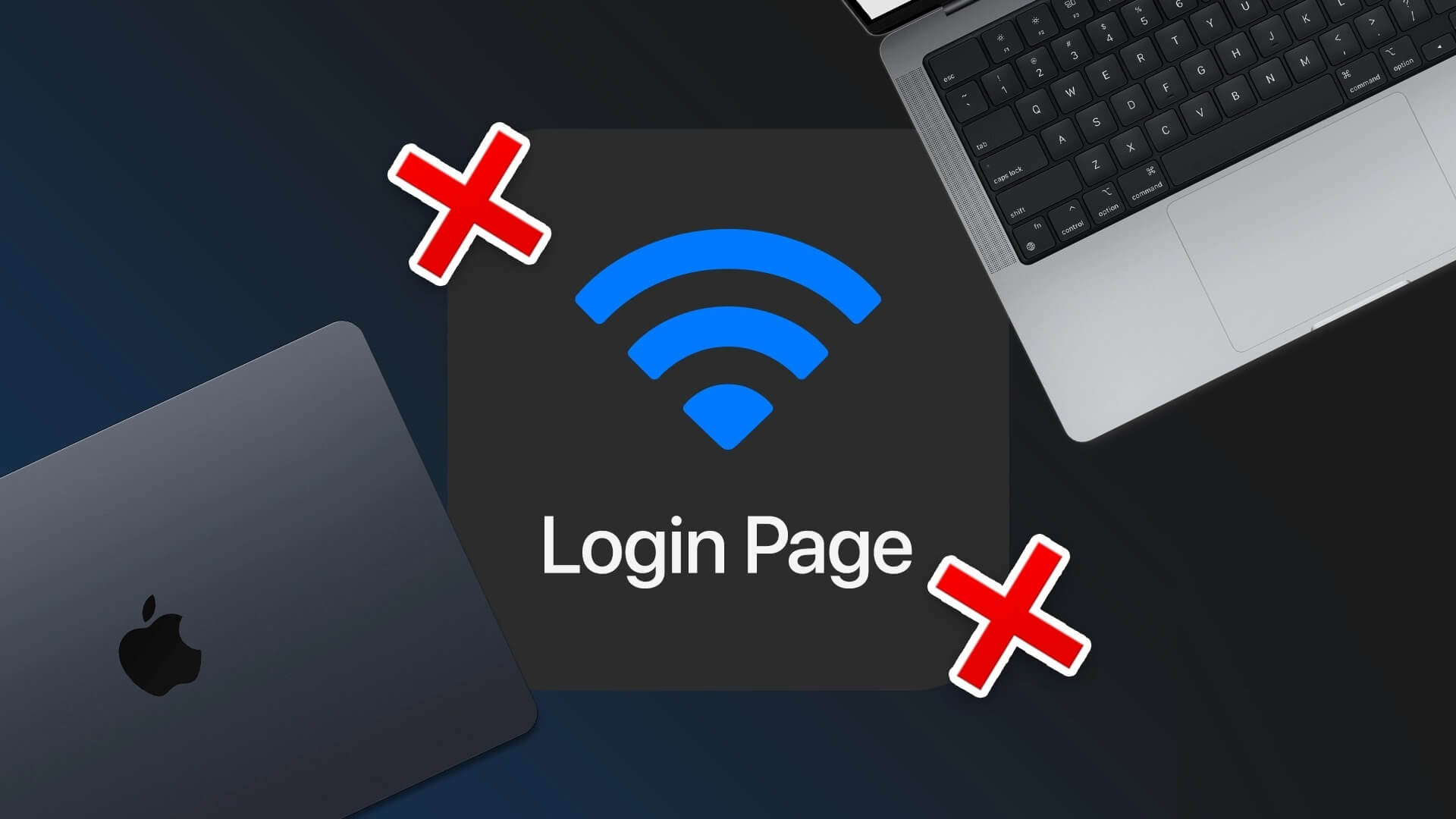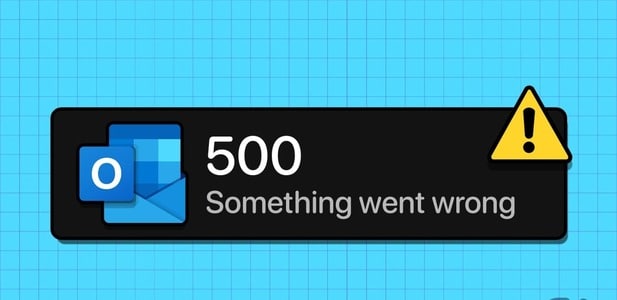تساعد المصادقة ذات العاملين على تحسين أمان حسابك. حتى إذا كان شخص ما يعرف اسم المستخدم وكلمة المرور لحسابك ، فلن يتمكن من استخدام حسابك ما لم يكن لديه هاتفك أو مفتاح الأمان مثل Yubikey. ولكن يمكن أن تكون أيضًا مشكلة عندما لا يكون لديك الهاتف أو مفتاح الأمان بنفسك. ومع ذلك ، لديك بعض الخيارات لمحاولة استعادة حساب Twitter الخاص بك حتى بدون رمز التحقق 2FA. إليك كيفية تسجيل الدخول إلى Twitter بدون المصادقة ذات العاملين.

سجّل الدخول إلى Twitter بدون المصادقة الثنائية
مقارنة بخدمات أخرى مثل Google ، توفر المصادقة الثنائية من Twitter المزيد من الفرص لاستعادة حسابك. ومع ذلك ، يجب إعداد معظم هذه الخيارات أثناء تمكين المصادقة الثنائية (2FA) على Twitter حتى تتمكن من الاستفادة منها.
1. تحقق من طرق المصادقة الأخرى
يسمح Twitter للمستخدمين بإعداد طرق مصادقة متعددة. يمكنك استخدام تطبيقات المصادقة مثل Google Authenticator و Authy. لديك أيضًا مصادقة الرسائل النصية ومصادقة مفتاح الأمان تحت تصرفك. كما ذكرنا سابقًا ، يجب أن تكون قد قمت بتمكين هذه الخيارات مسبقًا.
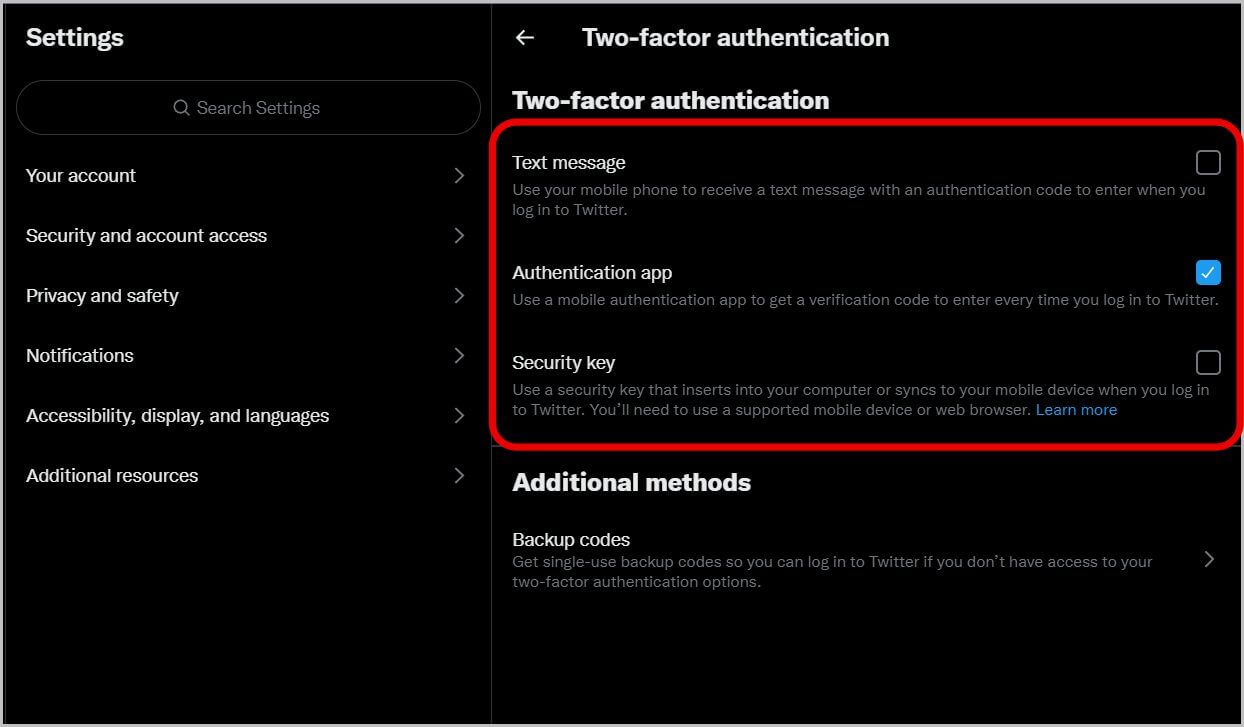
في حالة تمكين طرق المصادقة الأخرى ، تحقق مما إذا كنت قد تلقيت رسالة نصية قصيرة من Twitter تحتوي على رمز وحاول أيضًا استخدام مفتاح الأمان إذا كان لديك واحد. حتى إذا فقدت هاتفك ، يمكنك بسهولة استعادة بطاقة SIM الخاصة بك عن طريق الاتصال بمشغل شبكة الجوال. لذلك يمكن أن تساعد مصادقة الرسائل النصية في استعادة حساب Twitter الخاص بك بدون 2FA في معظم السيناريوهات. كما ذكرنا سابقًا ، يجب تمكين هذا في وقت إعداد المصادقة. إذا لم تقم بتمكينه ، فلن تعمل هذه الطرق.
2. استخدم رمز النسخ الاحتياطي
يعرض Twitter مجموعة من الرموز الاحتياطية عند تمكين المصادقة الثنائية. معظم المواقع تفعل ذلك. بدلاً من الاعتماد على الرمز من تطبيق المصادقة أو الرسائل القصيرة ، يمكنك استخدام أحد الرموز الاحتياطية وتسجيل الدخول إلى حساب Twitter بهذه الطريقة. ولكن في حالة نسيان حفظ الرموز الاحتياطية ، فلن تعمل هذه الطريقة معك. إذا كان لديك الرمز الاحتياطي:
1. افتح Twitter وقم بتسجيل الدخول إلى حسابك. عندما يطلب منك إدخال رمز التحقق ، انقر فوق اختيار طريقة تحقق مختلفة.
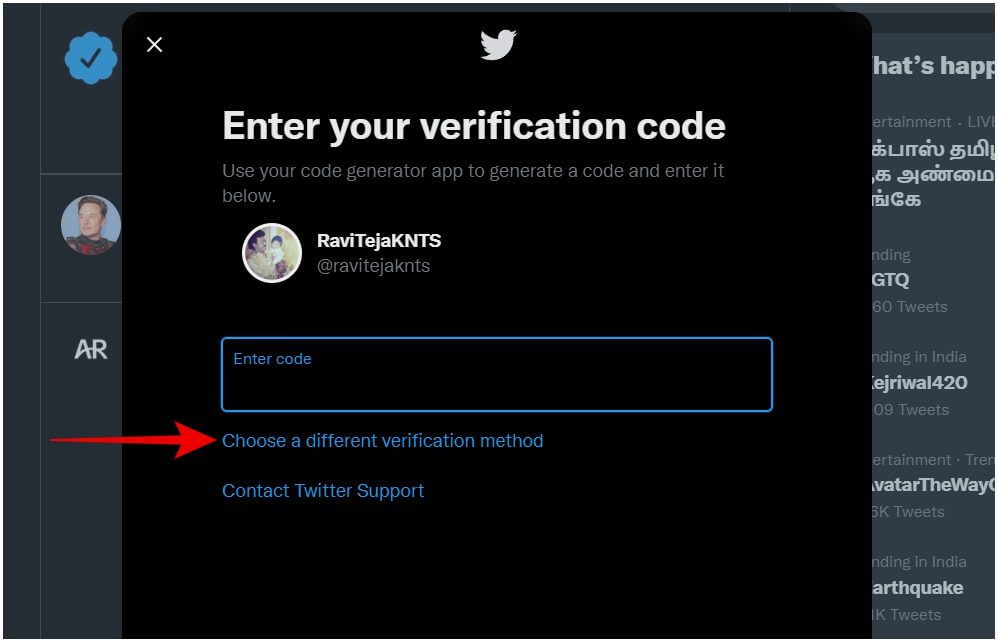
2. هنا حدد خيار استخدام رمز احتياطي وانقر فوق “التالي“.
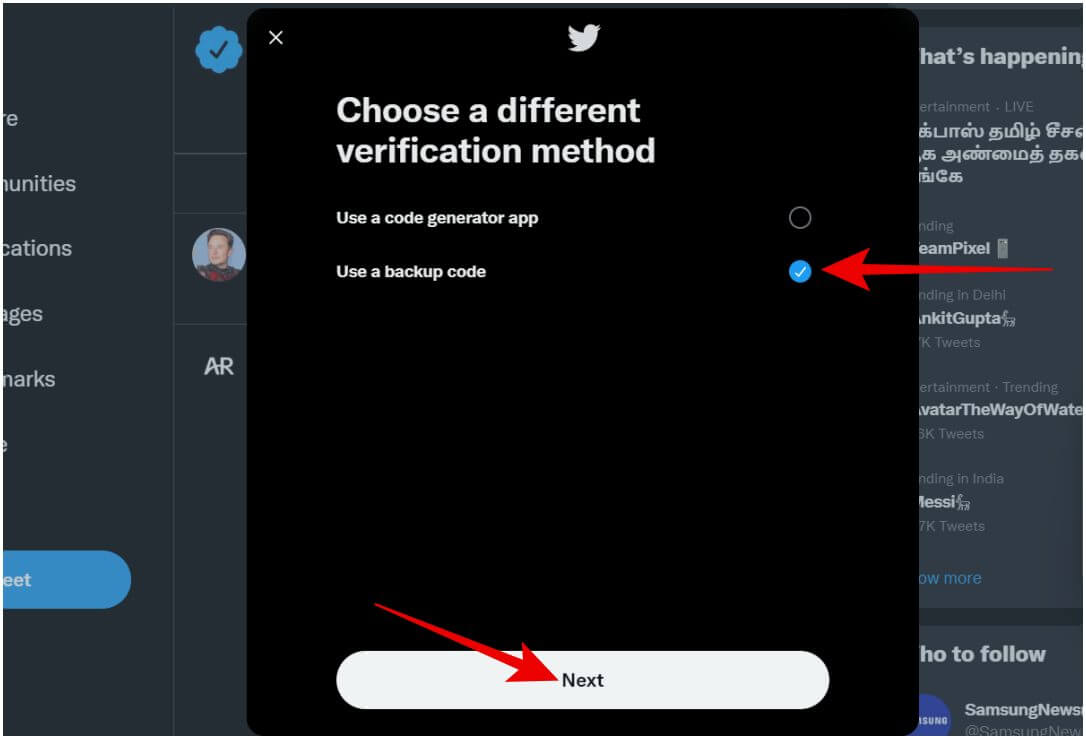
3. أدخل الآن الرمز الاحتياطي الذي قمت بحفظه وانقر فوق “التالي” لتسجيل الدخول على الفور.
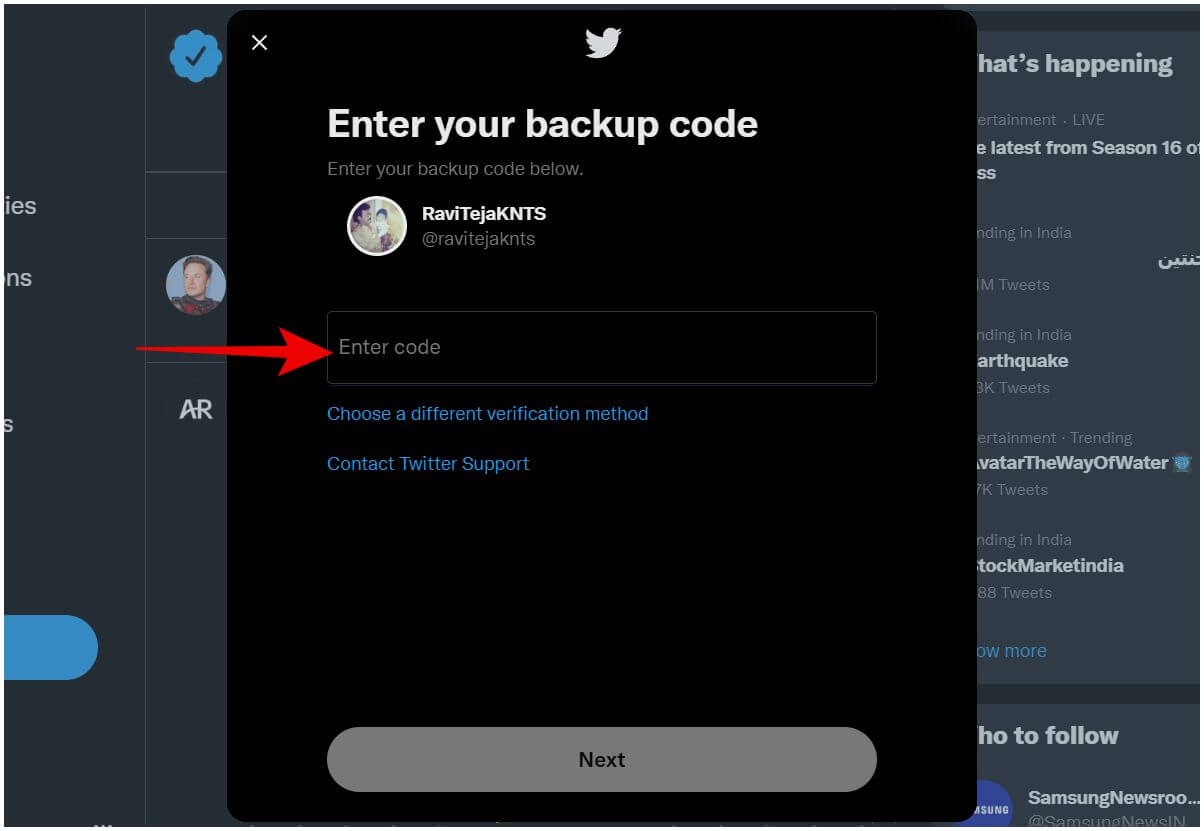
بمجرد الانتهاء من ذلك ، يمكنك الوصول إلى Twitter وستتمكن من إيقاف تشغيل مصادقة 2FA تمامًا. يمكنك الآن فتح Twitter على أي جهاز. لاحقًا ، يمكنك إعادة تمكين المصادقة وحفظ الرموز الاحتياطية الجديدة.
3. ابحث عن جهاز قمت بتسجيل الدخول إليه بالفعل
في حالة عدم تمكين أي من طرق المصادقة المتعددة وليس لديك رموز احتياطية ، فإن خيارك الوحيد هو العثور على جهاز قمت بتسجيل الدخول إليه بالفعل في Twitter. لا يمكنك استخدام حسابك فحسب ، بل يمكنك أيضًا تعطيل وظيفة 2FA في Twitter. بمجرد التعطيل ، يمكنك تسجيل الدخول إلى Twitter على أي جهاز تريده دون الحاجة إلى رمز التحقق.
1. افتح Twitter وانقر على خيار المزيد في الشريط الجانبي.
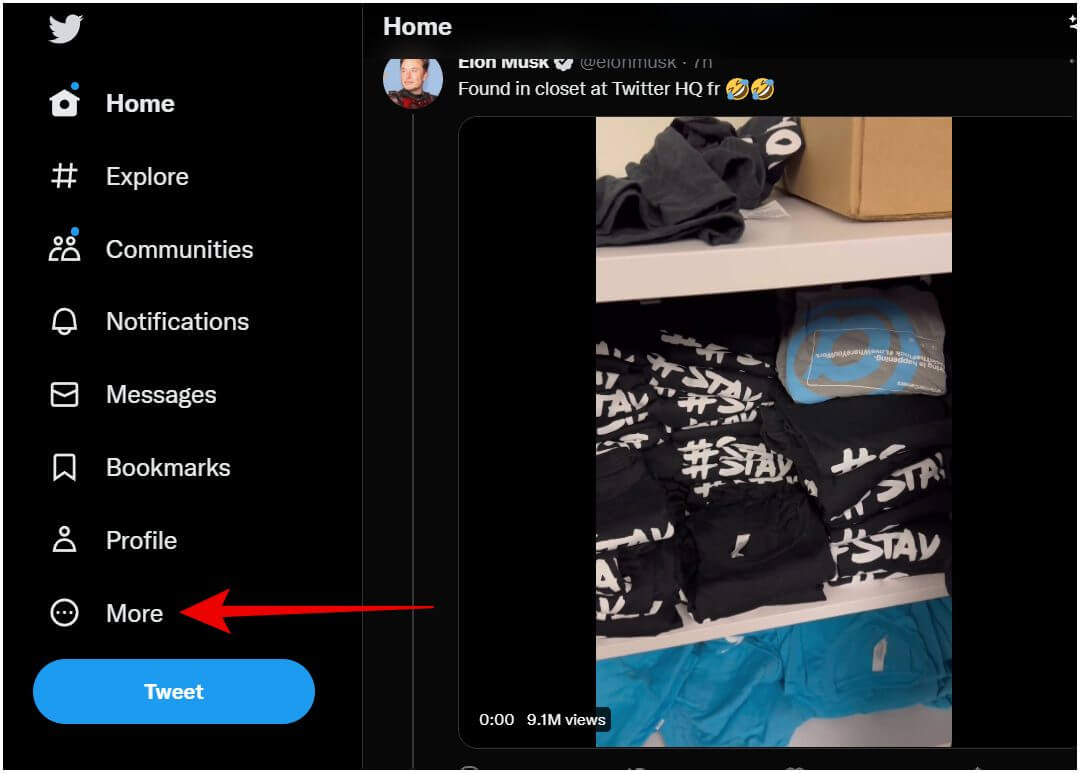
2. ثم حدد خيار الإعدادات والدعم في النافذة المنبثقة وانقر على الإعدادات والخصوصية من القائمة المنسدلة.
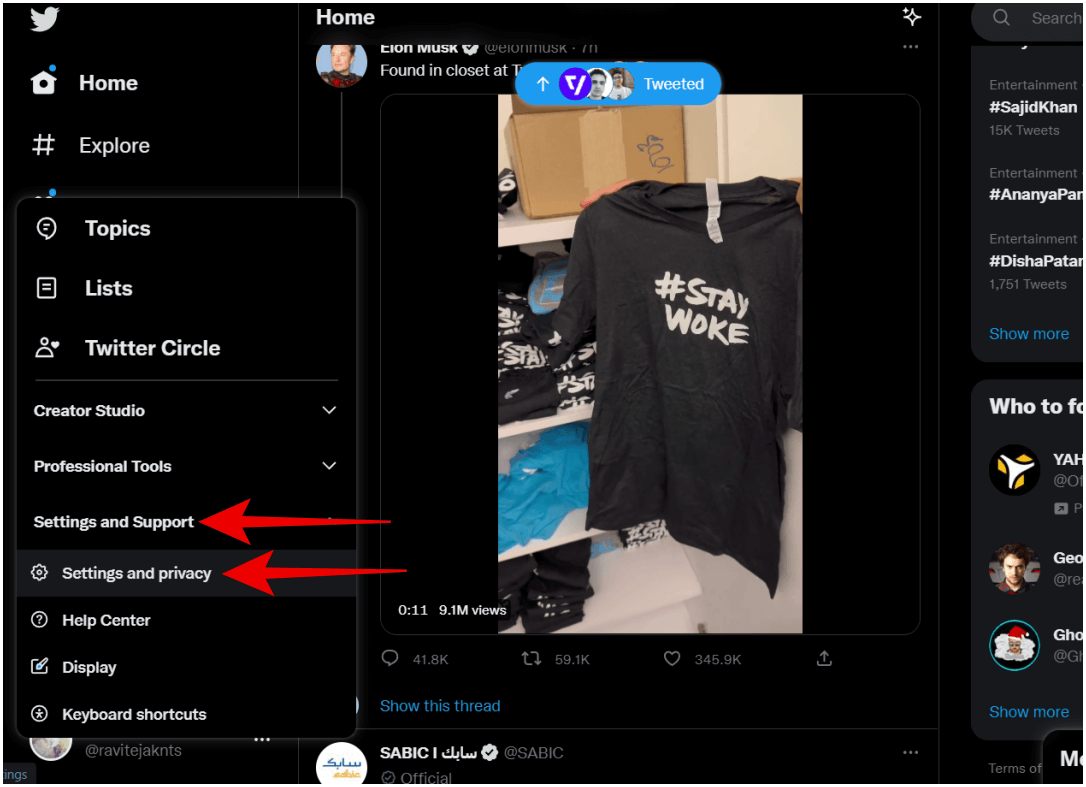
3. في صفحة الإعدادات ، حدد الأمان والوصول إلى الحساب ثم انقر فوق خيار الأمان.
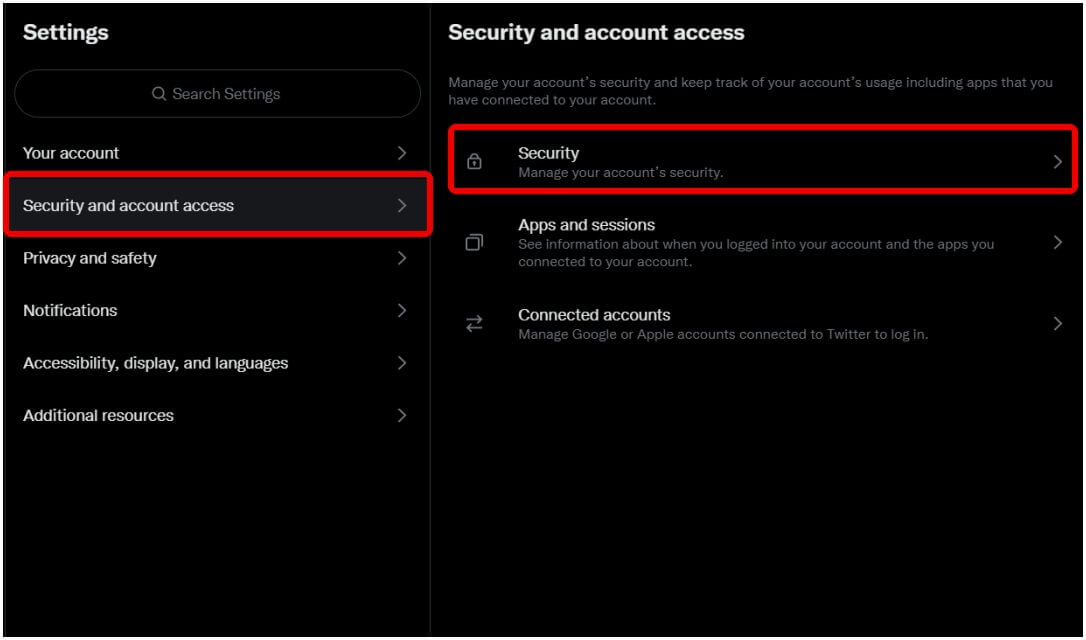
4. أخيرًا حدد خيار المصادقة الثنائية وقم فقط بتعطيل المصادقة.
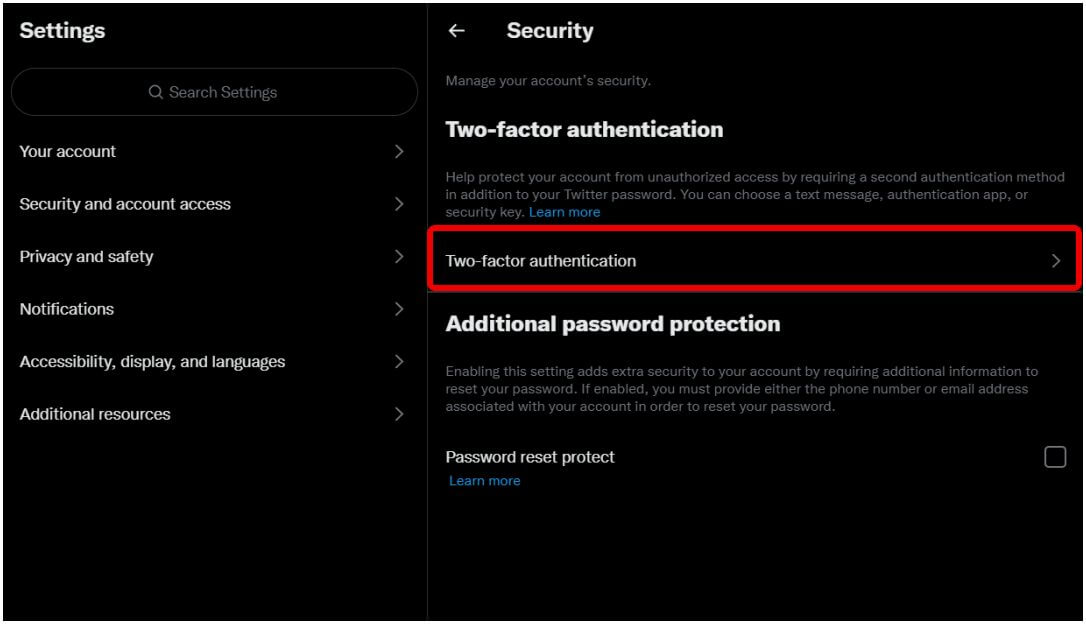
5. أدخل كلمة المرور إذا طُلب منك ذلك وانقر فوق خيار إيقاف التشغيل في النافذة المنبثقة لتعطيل المصادقة.
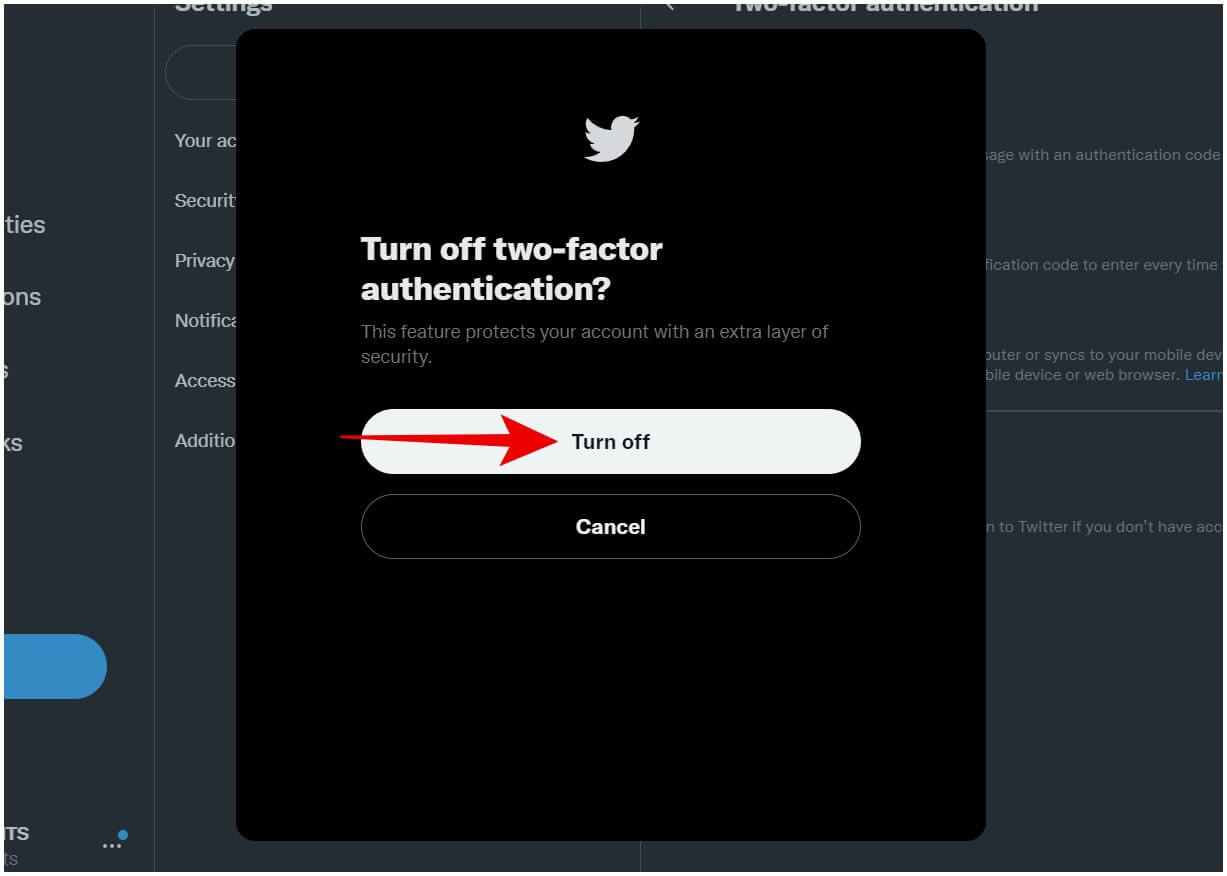
يمكنك لاحقًا تشغيله مرة أخرى باستخدام هاتف جديد أو مفتاح أمان.
تجنب هذه المشكلة في المستقبل
في حالة عدم رغبتك في أن ينتهي بك الأمر في نفس الموقف في وقت لاحق ، فأنت بحاجة إلى إعداد بعض الأشياء في وقت تمكين المصادقة الثنائية على Twitter.
1. لاحظ أسفل رمز النسخ الاحتياطي
تتمثل إحدى الطرق السهلة لاستعادة حساب Twitter الخاص بك بدون رمز 2FA في استخدام رمز احتياطي. بمجرد حصولك على ذلك ، يمكنك الوصول إلى حسابك على أي جهاز. في وقت لاحق ، يمكنك ببساطة إيقاف تشغيل 2FA وإعادة تمكينه باستخدام هاتف مختلف.
1. لتدوين رمز النسخ الاحتياطي الخاص بك ، انقر فوق المزيد> الإعدادات والدعم> الإعدادات والخصوصية> الأمان والوصول إلى الحساب> الأمان> المصادقة الثنائية> رموز النسخ الاحتياطي.
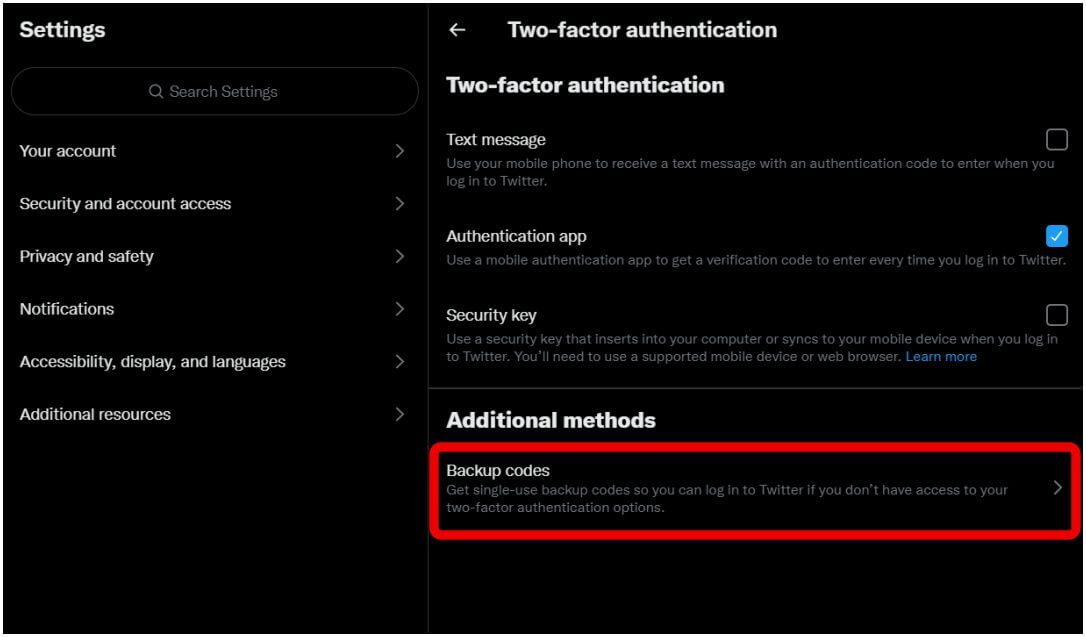
2. في صفحة الرموز الاحتياطية ، من المفترض أن ترى الرمز. أسفله ، انقر فوق زر نسخ الرمز.
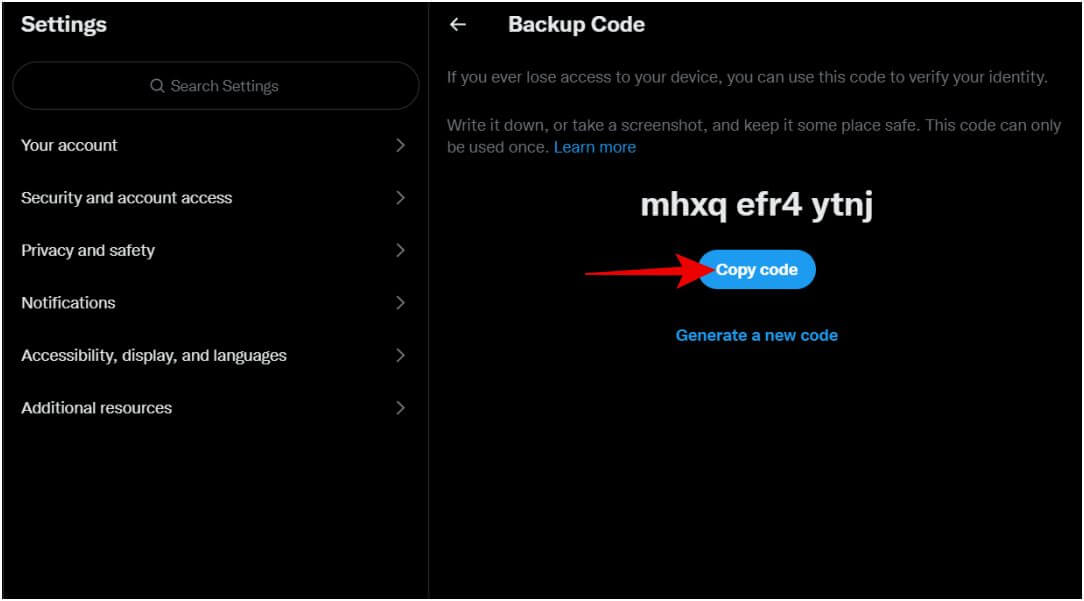
3. يمكنك الآن حفظ هذا الرمز في أي من تطبيقات تدوين الملاحظات الخاصة بك أو يمكنك حتى كتابته على قطعة من الورق وإخفائه. يوصى بالاحتفاظ بالرموز الاحتياطية في وضع عدم الاتصال لأنه يقلل من محاولات القرصنة.
2. قم بتمكين أكبر عدد ممكن من طرق المصادقة
أحيانًا تنسى حمل الهاتف وتركه في منزلك. لذا فإن إزالة 2FA لا يساعد. بدلاً من ذلك ، أضف عدة طرق 2FA ، بحيث يمكنك فتح أي من طرق 2FA.
1. افتح Twitter ، وانقر فوق المزيد> الإعدادات والدعم> الإعدادات والخصوصية> الأمان والوصول إلى الحساب> الأمان> المصادقة الثنائية ، وقم بتمكين أوضاع المصادقة الأخرى.
2. لديك ثلاثة خيارات. مصادقة الرسائل النصية ومصادقة التطبيق ومصادقة مفتاح الأمان. عند تمكين مصادقة الرسائل النصية ، فإنه يرسل تلقائيًا OTP إلى رقم الهاتف الذي استخدمته في ملف تعريف Twitter.
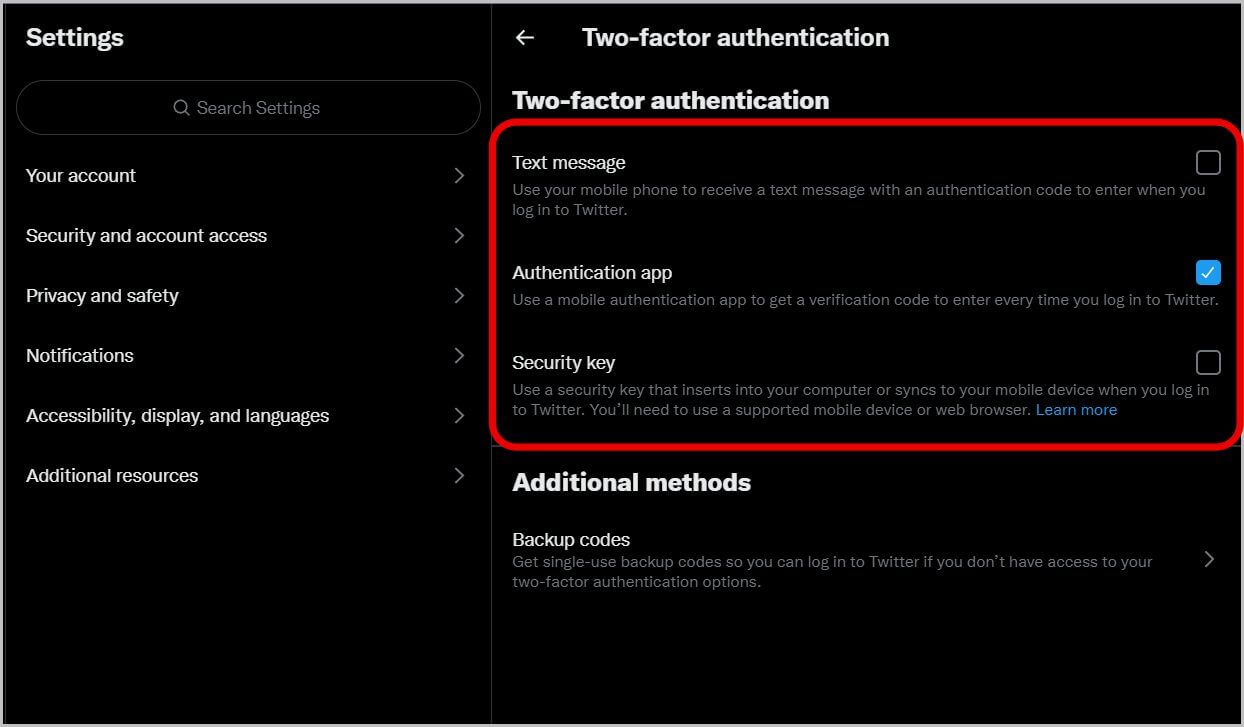
ملاحظة: يمكن أن يزيد ذلك من مخاطر هجمات مبادلة بطاقة SIM.
3. ومع ذلك ، لتمكين مصادقة التطبيق وخيارات مفتاح الأمان ، تحتاج إلى توصيل هاتفك أو استخدام مفتاح أمان مادي.
رمز التحقق: الأمان مقابل الراحة
أصبح المصادقة الثنائية ضرورة لأمان حسابك على Twitter ، ولكن من ناحية أخرى ، يمكن أن تخلق أيضًا مواقف يتم فيها حظر دخولك حيث لا يمكنك الوصول إلى رمز التحقق. إذا فقدت هاتفك أو مفتاح الأمان ، فأنت لا تفقد الجهاز فحسب ، بل تفقد الوصول إلى حساباتك. ومع ذلك ، فإن حفظ الرموز الاحتياطية وتمكين طرق أخرى لاستعادة حسابك أثناء الإعداد يمكن أن يخفف من هذه المشكلات إلى حد كبير.
لا تقتصر هذه المشكلة على Twitter فقط. تفقد أيضًا حسابات Google و Amazon و Microsoft و Instagram و Discord والحسابات الأخرى بدون المصادقة الثنائية (2FA). تأكد دائمًا من أخذ نسخة احتياطية والاحتفاظ بها في متناول اليد لحالات الطوارئ.